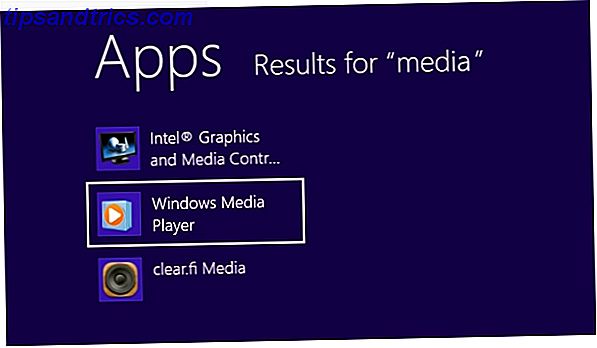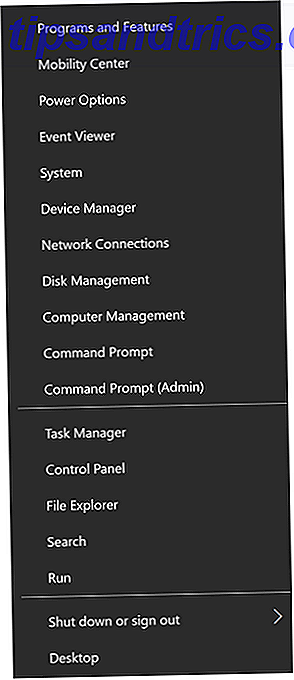Windows 10 arrive et vous avez le choix. Soit vous mettez à niveau votre installation Windows existante Votre ordinateur est-il compatible avec Windows 10 et pouvez-vous mettre à niveau? Votre ordinateur est-il compatible avec Windows 10 et pouvez-vous effectuer une mise à niveau? Windows 10 arrive, peut-être dès juillet. Êtes-vous désireux de mettre à jour et votre système sera-t-il éligible? En bref, si votre ordinateur fonctionne sous Windows 8, il devrait également exécuter Windows 10. Mais ... Lisez plus, ou vous pouvez installer Windows 10 à partir de zéro. Voici comment obtenir Windows 10 sans perdre vos logiciels et paramètres favoris.
Ne perdez rien: la mise à niveau directe
Si vous utilisez Windows 7 ou Windows 8, le moyen le plus simple de mettre à niveau vos programmes et paramètres est d'utiliser Windows Update pour obtenir Windows 10 Comment mettre à niveau vers Windows 10 via Windows Update Comment mettre à niveau vers Windows 10 via Windows Update Windows 10 est offert comme mise à niveau gratuite vers Windows 7 et Windows 8.1. Lorsque vous êtes prêt à effectuer la mise à niveau, vous pouvez utiliser Windows Update et conserver tous vos programmes et paramètres installés intacts. Lire la suite . Vous avez probablement vu une petite icône de notification dans votre barre d'état système, vous suppliant de vous inscrire à une mise à jour automatique une fois que Windows 10 sera disponible. Ne vous inquiétez pas, ce n'est pas un virus, c'est ce dont vous avez besoin Obtenez Windows 10: Ce n'est pas un virus! Obtenez Windows 10: Ce n'est pas un virus! L'icône Obtenir Windows 10 dans votre barre d'état système n'est pas un virus. C'est la note de mise à jour officielle de Microsoft avant la sortie officielle de Windows 10 le 29 juillet 2015. En savoir plus.
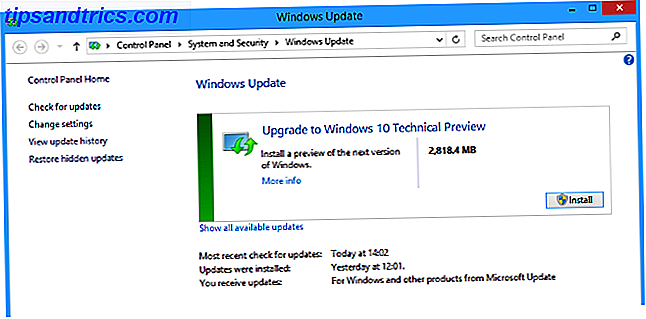
La mise à jour vers Windows 10 via Windows Update enregistre tous vos paramètres, logiciels et paramètres logiciels existants. C'est la manière sans fioritures si vous voulez juste obtenir Windows 10 et continuer là où vous vous étiez arrêté avec Windows 8 ou 7. Même si vous n'utilisez pas Windows Update, peu importe la méthode pour installer Windows 10 3 façons simples d'installer Windows 10 Aperçu technique 3 Façons faciles d'installer Windows 10 Technical Preview Vous pouvez essayer Windows 10 Technical Preview gratuitement et aider Microsoft à polir son nouveau système d'exploitation phare. Avant de l'installer, assurez-vous de choisir la meilleure méthode pour vos besoins. En savoir plus que vous utilisez, il détectera un Windows existant sur votre disque dur. Choisissez cette option lorsque vous y êtes invité et tous vos paramètres resteront intacts.
Installation propre: programmes uniquement, pas de personnalisation
Cependant, Windows a tendance à ralentir au fil du temps en raison des programmes mal codés que vous avez installés au fil des ans. Une nouvelle installation de Windows peut être un bon moyen d'accélérer votre ordinateur léthargique.
Tweaks et personnalisation
Cependant, cela signifie perdre toutes les petites modifications personnalisées que vous avez faites, comme peaufiner votre Windows Explorer. Accélérer et modifier l'Explorateur Windows [Windows 7] Accélérer et modifier l'Explorateur Windows [Windows 7] Depuis longtemps, Windows Explorer (le processus sur Windows qui contrôle tout du bureau à la navigation de dossiers) a eu une mauvaise réputation d'être un navigateur de fichiers maladroit, lent, et sans doute inutile .... Lire la suite. Il n'y a aucun moyen de sauvegarder tous ces petits réglages.
Bien que ce ne soit pas une grosse perte, cela signifie que vous devrez prendre un peu de temps pour configurer votre système d'exploitation comme vous le souhaitez. C'est une bonne chose, cependant. À présent, vous connaissez les réglages que vous voulez dans Windows, vous pouvez donc les configurer rapidement et passer à autre chose.
Programmes de bureau
Sur le bon côté, vos programmes de bureau installés et leurs paramètres peuvent être sauvegardés facilement avec un nouvel outil appelé CloneApp.

CloneApp sauvegarde le logiciel et tous ses paramètres, ses dossiers, et il creuse également dans votre registre (Qu'est-ce que le registre Windows? Qu'est-ce que l'éditeur du registre Windows et comment l'utiliser? [MakeUseOf Explains] Qu'est-ce que l'éditeur du registre Windows? Est-ce que je l'utilise? [MakeUseOf Explains] Le registre de Windows peut être effrayant à première vue, c'est un endroit où les utilisateurs expérimentés peuvent changer une grande variété de paramètres qui ne sont pas exposés ailleurs. ... Lire la suite) pour trouver les fichiers associés. CloneApp est une application portable, alors téléchargez-le et extrayez-le dans un dossier, démarrez-le, choisissez les programmes de votre système que vous souhaitez conserver et cliquez sur "Sauvegarder". Une fois l'opération terminée, copiez l'ensemble du dossier CloneApp sur une clé USB. Ce sera un assez gros dossier, alors assurez-vous d'avoir assez d'espace libre.
Ensuite, effectuez une nouvelle installation de Windows 10 à l'aide d'une clé USB ou d'un DVD bootable. Comment créer une clé USB, un CD ou un DVD amorçable pour installer Windows à l'aide d'un fichier ISO support d'installation pour réinstaller Windows? Dans cet article, nous allons vous montrer où trouver les fichiers d'installation de Windows 7, 8, 8.1 et 10 et comment créer une clé USB, un CD ou un DVD amorçable à partir de rien. Lire la suite . Branchez votre clé USB CloneApp, transférez-la sur votre ordinateur et exécutez l'application. Cette fois, choisissez "Restaurer" et les programmes disponibles, et commencez à réinstaller. Simple.
L'inconvénient de ceci est que le registre de Windows est la principale raison pour laquelle votre ordinateur ralentit, alors que les programmes installés se faufilent secrètement dans votre système de démarrage de Windows, exécutez des instances quand cela n'est pas nécessaire.
Applications modernes / universelles
CloneApp fonctionne uniquement avec les programmes de bureau, pas les applications modernes ou les applications et jeux universels nouvellement nommés Windows 10: le rêve d'un système d'exploitation multi-périphérique devient réalité et c'est Windows 10 gratuit: le rêve d'un système d'exploitation multi-périphérique Reality & It's Free Microsoft se lance hardiment dans l'avenir avec des logiciels et du matériel innovants. Windows en tant que service et la mobilité de l'expérience ont été les principaux mots clés de la récente séance d'information Windows 10. Plus important encore, Windows 10 va ... Lire la suite. Il existe une alternative sous la forme de Windows 8 Apps Data Backup, un autre utilitaire gratuit et portable.

La procédure est juste comme CloneApp. Sur votre installation Windows 8 existante, commencez par mettre à jour toutes vos applications Modernes. Ensuite, téléchargez et extrayez Windows 8 Apps Data Backup, exécutez-le, choisissez Sauvegarder, sélectionnez les applications que vous souhaitez conserver, cliquez sur "Sauvegarder maintenant". Copiez le dossier entier dans un lecteur de stylo.
Sur Windows 10, copiez le dossier de la clé USB sur le disque dur principal. Exécutez Windows 8 Apps Data Backup à nouveau, choisissez "Restaurer", sélectionnez les applications que vous voulez sur votre nouveau système, cliquez sur "Restaurer maintenant".
Ce petit outil astucieux nous a surpris. Cela fonctionne bien pour la plupart des applications et des jeux. Assurez-vous juste que, avant de l'utiliser, vous avez mis à jour toutes vos applications Modern / Universal. Sans cela, nous avons eu plusieurs erreurs.
Prenez vos pilotes avec vous
Ne pas oublier de sauvegarder vos pilotes. Vous prendrez soin de sauvegarder vos données, mais si votre routeur ou imprimante ne peut pas se connecter à Windows à cause d'un pilote défectueux, cela ne sert à rien. Bien que ce problème ne se produise pas si la plupart de votre matériel est nouveau, il peut surgir pour de vieux outils, comme cette carte son PCI que vous avez achetée il y a des années, mais qui continue de fonctionner correctement.

La première étape consiste à trouver et remplacer les pilotes obsolètes Comment trouver et remplacer les pilotes Windows obsolètes Comment trouver et remplacer les pilotes Windows obsolètes Vos pilotes peuvent être obsolètes et doivent être mis à jour, mais comment devez-vous savoir? D'abord, ne le répare pas si ce n'est pas cassé! Si les pilotes ont besoin d'être mis à jour, voici vos options. Lire la suite, car il ne sert à rien de sauvegarder un pilote manquant ou ancien. Une fois que vous avez terminé, utilisez un outil comme DriverBackup! pour localiser et enregistrer tous vos pilotes installés. Mettez DriverBackup sur un lecteur externe et restaurez ces pilotes une fois que vous êtes sur Windows 10.
Sauvegarde et migration Windows complètes
Zinstall, une application payante qui coûte 120 $, propose de migrer tous vos paramètres, fichiers, programmes et autres données depuis n'importe quelle installation existante de Windows 7 ou Windows 8 vers une nouvelle installation de Windows 10.
La société nous a accordé une licence pour tester leur logiciel. Le guide de l'utilisateur décrit une configuration simple et l'interface est intuitive. Vous pouvez choisir parmi plusieurs scénarios et l'associer à un type de migration. Pour migrer nos paramètres de Windows 8.1 vers Windows 10, nous avons sélectionné le scénario Passer de la machine au conteneur et le type Migrer les programmes, les paramètres et les profils utilisateur .

Nous avons d'abord rencontré des problèmes avec du matériel corrompu et une application tierce. L'envoi de rapports d'erreurs à Zinstall a donné lieu à un suivi de leur service après-vente dans les 24 heures, identifiant les problèmes, suggérant des solutions et publiant immédiatement des mises à jour logicielles. À la fin, nous avons migré avec succès les paramètres Windows 8.1 vers Windows 10.

Nous avons également essayé EaseUS ToDo PC Trans Pro, qui coûte 49, 95 $. Il a fait un bon travail de transfert de nos fichiers et dossiers, ainsi que des programmes avec leurs paramètres intacts, mais il ne pouvait pas répliquer les paramètres Windows et les réglages.
La meilleure façon de mettre à niveau vers Windows 10
Après avoir essayé tant de programmes différents, il y avait un chemin qui nous a donné le meilleur résultat. Cela prend plus de temps que les autres, mais ça en vaut la peine car notre installation de Windows 10 était la plus douce avec ceci.

- Mettez à niveau vers Windows 8.1, si vous ne l'avez pas déjà fait. C'est une étape critique.
- Utilisez CloneApp pour faire une liste de tous les programmes que vous avez actuellement installés.
- Utilisez CloneApp pour sauvegarder seulement un ou deux programmes, idéalement ceux que vous utilisez le plus et qui ont été fortement personnalisés. Ne sauvegardez pas tous les programmes. Nous avons seulement pris Microsoft Office, où nous avons fortement personnalisé la barre d'outils Accès rapide Comment personnaliser la barre d'outils Accès rapide MS Office 2010 Comment personnaliser la barre d'outils Accès rapide MS Office 2010 La barre d'outils Accès rapide fait partie de MS Office depuis la version 2003, mais il est venu à l'avant-garde depuis l'introduction de MS Office 2007 et plus en évidence avec MS Office ... Lire la suite.
- Mettez à jour et sauvegardez vos pilotes.
- Rafraîchissez votre PC. C'est l'étape cruciale. Rappelez-vous, "Actualiser", pas "Réinitialiser". Lorsque vous choisissez d'actualiser votre PC dans Windows 8, il supprime tous les programmes de bureau que vous avez installés ainsi que tous les fichiers de registre associés. Cependant, vos données hors programme sont conservées en toute sécurité. Vous rétablissez Windows presque comme neuf, tout en conservant vos fichiers et dossiers, ainsi que vos applications Modern / Universal et leurs données. Chris a un guide étape par étape pour actualiser votre PC Comment restaurer, actualiser ou réinitialiser votre installation de Windows 8 Comment restaurer, actualiser ou réinitialiser votre installation de Windows 8 En plus de la fonction de restauration du système standard, Windows 8 a des fonctionnalités pour "rafraîchir" et "réinitialiser" votre PC. Pensez à ces moyens de ré-installer rapidement Windows - soit en gardant vos fichiers personnels ou en supprimant ... Lire la suite.
- Faites une mise à niveau directe vers Windows 10, pas une nouvelle installation.
- Utilisez CloneApp pour restaurer les programmes cruciaux que vous avez sauvegardés plus tôt.
- Utilisez le fichier texte CloneApp créé à l'étape 2 pour télécharger et installer tous les autres programmes répertoriés.
- Vérifiez si tout votre matériel fonctionne. Si c'est le cas, ne vous embêtez pas avec la sauvegarde du pilote. Au lieu de cela, exécutez notre chèque pour trouver et remplacer les pilotes obsolètes Comment trouver et remplacer les pilotes Windows obsolètes Comment trouver et remplacer les pilotes Windows obsolètes Vos pilotes peuvent être obsolètes et ont besoin d'être mis à jour, mais comment savoir? D'abord, ne le répare pas si ce n'est pas cassé! Si les pilotes ont besoin d'être mis à jour, voici vos options. Lire la suite .
- Profitez de votre tout nouveau Windows 10!
Ce processus nous a donné la version la plus stable de Windows 10, tout en conservant tous nos réglages et applications modernes intacts. Cela fonctionne également si vous souhaitez déplacer un programme d'une machine Windows à une autre. Essayez cette configuration pendant quelques jours, et une fois que vous en êtes satisfait, supprimez les dossiers Windows.old pour libérer de l'espace Libérez de l'espace disque en supprimant Windows.old Dossier Libérez de l'espace disque en supprimant Windows.old Dossier Windows prépare un sauvegarde automatique avant la réinstallation. Le dossier Windows.old inclut des profils utilisateur et des fichiers personnels. Voici comment restaurer les données et supprimer le dossier pour libérer de l'espace. Lire la suite .
Quel est le paramètre important que vous souhaitez conserver?
Il y a de bonnes raisons de passer à Windows 10 10 raisons impérieuses de passer à Windows 10 10 raisons impérieuses de passer à Windows 10 Windows 10 arrive le 29 juillet. Cela vaut-il la peine de mettre à jour gratuitement? Si vous êtes impatient de Cortana, un jeu à la pointe de la technologie, ou un meilleur support pour les appareils hybrides - oui, certainement! Et ... Lire la suite, mais la pensée de perdre votre façon actuelle de faire les choses est un moyen de dissuasion. Après avoir effectué la mise à niveau de Windows 8 vers Windows 10 et rétrogradé plusieurs fois au cours de cette phase de prévisualisation technique, j'ai découvert qu'il s'agissait d'une application géniale qui devait fonctionner comme elle l'avait toujours fait: Microsoft Office, dans Cas. Et vous? Quel est le programme ou le paramètre important que vous souhaitez conserver?
Crédit d'image: facteur de livraison Via Shutterstock